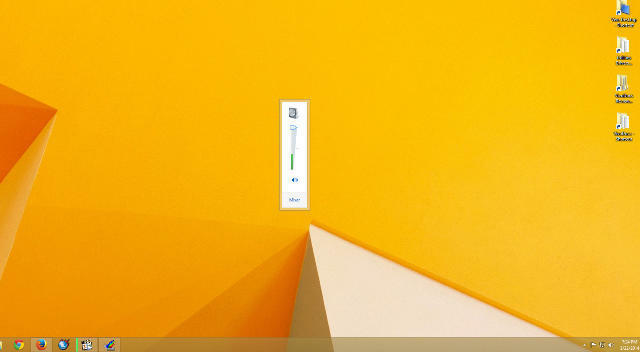Ši programinė įranga leis jūsų tvarkyklėms veikti ir veikti, taip apsaugant jus nuo įprastų kompiuterio klaidų ir aparatūros gedimų. Dabar patikrinkite visus tvarkykles atlikdami 3 paprastus veiksmus:
- Atsisiųskite „DriverFix“ (patikrintas atsisiuntimo failas).
- Spustelėkite Paleiskite nuskaitymą rasti visus probleminius vairuotojus.
- Spustelėkite Atnaujinti tvarkykles gauti naujas versijas ir išvengti sistemos sutrikimų.
- „DriverFix“ atsisiuntė 0 skaitytojų šį mėnesį.
„Windows App Store“ sugadinimas yra labai erzinantis dalykas, ypač jei jis sugenda, kai jums to reikia. Ši problema kyla kiekvienoje „Windows“ versijoje, pradedant „Windows 8“, ir baigiant naujausia „Windows 10“ techninės peržiūros versija (10041), tačiau yra sprendimas.
1 sprendimas: patikrinkite, ar įjungta „Windows Store“ paslauga
Siūlau jums patikrinti, ar veikia „Windows“ parduotuvės paslauga ir „Windows“ naujinimo paslauga. Atlikite šiuos veiksmus:
Galbūt „Windows Store“ paslauga dėl kokių nors priežasčių nustojo veikti, norėdami tai patikrinti, atlikite šiuos veiksmus:
- Paspauskite „Windows“ raktas ir R tuo pačiu metu ir tipą paslaugos.msc
- Raskite „Windows“ parduotuvė tarnyba ir Windows "naujinimo, ir patikrinkite, ar šios paslaugos veikia
- Jei ne, dešiniuoju pelės mygtuku spustelėkite kiekvieną paslaugą ir pasirinkite Pradėti norėdami paleisti paslaugą rankiniu būdu
- Taip pat dešiniuoju pelės mygtuku spustelėkite kiekvieną paslaugą, pasirinkite ypatybes ir nustatykite paleidimo tipą Automatinis
2 sprendimas: pataisykite registrą naudodami komandų eilutę
Galbūt jūsų problema slypi kažkur registre. Norėdami tai išspręsti, komandinėje eilutėje turėsite parašyti keletą eilučių ir tiksliai nurodykite, ką turėtumėte daryti:
- Tuo pačiu metu paspauskite „Windows“ klavišą ir R ir įveskite cmd
- Atidarykite komandų eilutę kaip administratorius
- Komandų eilutėje įveskite šią eilutę:
- powershell -ExecutionPolicy Unrestricted Add-AppxPackage -DisableDevelopmentMode -Registruoti $ Env: SystemRootWinStoreAppxManifest.xml
- Paspauskite Enter ir po to pridėkite šią eilutę:
pradėti "" "ms-windows-store:" - Dar kartą paspauskite „Enter“
3 sprendimas: Sukurkite naują vartotojo abonementą
Jei ankstesnis registro taisymas neišsprendė jūsų problemos, taip pat galite pabandyti sukurti naują vartotojo abonementą ir sužinoti, ar jis veiks. Norėdami tai padaryti, vykdykite šias instrukcijas:
- Paspauskite „Windows“ raktas ir W Tuo pačiu metu
- Tipas Vartotojai paieškos laukelyje ir pasirinkite „VartotojaiKairiajame skydelyje.
- Pasirinkite „Pridėti vartotojų" pagal "Kiti vartotojai“Parinktį.
- Pridėkite išsamią vartotojo profilio informaciją.
- Tada prisijunkite prie naujos vartotojo paskyros ir patikrinkite, ar problema išspręsta
. Tikimės, kad kai kurie iš šių veiksmų padėjo jums išspręsti „Windows“ parduotuvės problemą, jei turite kokių nors komentarų ar pasiūlymų, parašykite juos toliau pateiktame komentarų skyriuje.
Taip pat skaitykite: Ištaisyta: aplanko rodinio nustatymai nuolat keičiasi